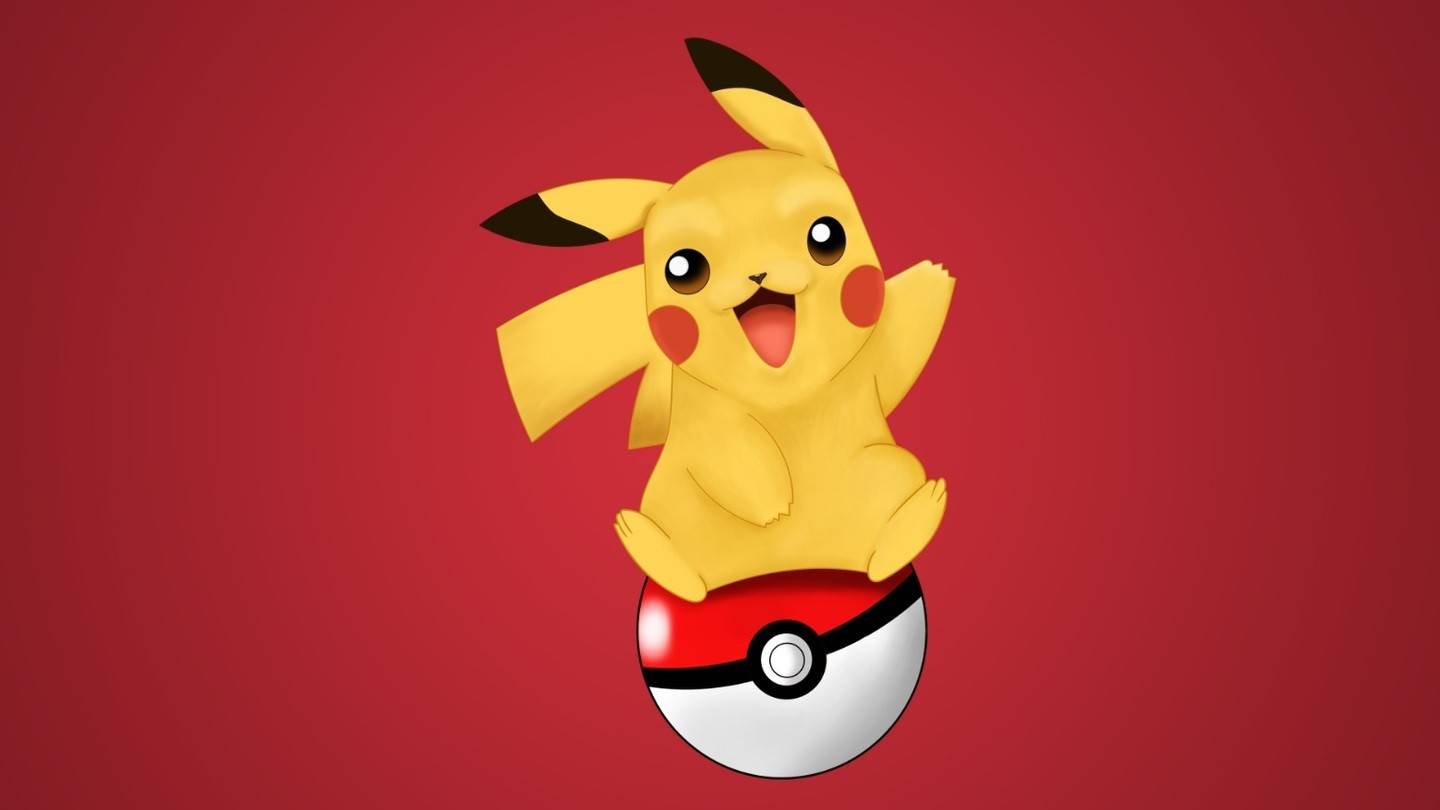Meister Sie die Kunst, Webseiten mit Google Chrome zu übersetzen! Dieser Leitfaden bietet eine umfassende Vorgehensweise über die Übersetzungsfunktionen von Google Chrome, die ganzseitige Übersetzung, ausgewählte Textübersetzung und personalisierte Einstellungsanpassungen abdeckt. Befolgen Sie diese Schritte, um mühelos zu mehrsprachigen Websites zu navigieren.
Schritt 1: Zugriff auf das Menü Einstellungen
Beginnen Sie mit dem Klicken auf die drei vertikalen Punkte (oder drei horizontale Linien) in der oberen rechten Ecke Ihres Google Chrome-Browsers. Dies öffnet das Hauptmenü.

Schritt 2: Navigieren zu Einstellungen
Wählen Sie im Dropdown -Menü "Einstellungen". Dadurch wird die Seite der Browsereinstellungen geöffnet.

Schritt 3: Übersetzungseinstellungen
lokalisieren
oben auf der Seite "Einstellungen" finden Sie eine Suchleiste. Geben Sie "Übersetzen" oder "Sprache" ein, um schnell die relevanten Einstellungen zu finden.

Schritt 4: Zugriff auf Spracheinstellungen
Sobald Sie die Übersetzungseinstellungen gefunden haben, klicken Sie auf die Option "Sprachen" oder "Übersetzung".
Schritt 5: Verwalten von Sprachen
In diesem Abschnitt wird eine Liste von Sprachen angezeigt, die von Ihrem Browser unterstützt werden. Sie können neue Sprachen hinzufügen, vorhandene entfernen oder ihre Präferenzreihenfolge anpassen.
Schritt 6: Aktivierung der automatischen Übersetzung
entscheidend stellen Sie sicher, dass die Option "Angebot, Seiten zu übersetzen, die nicht in einer Sprache, die Sie lesen, nicht übersetzen" aktiviert ist. Dies fordert Google Chrome dazu auf, automatisch Übersetzung anzubieten, wenn Sie eine Webseite in einer anderen Sprache als Ihrer Standardeinstellung besuchen.

Wenn Sie diese Schritte ausführen, werden Sie die leistungsstarken Übersetzungsfunktionen von Google Chrome freischalten und Ihr Web -Browser -Erlebnis nahtlos und effizient machen.




 Neueste Artikel
Neueste Artikel